Quante volte avremmo voluto far compiere un determinato comando a Siri ma non è in grado di eseguirlo? Avrete sicuramente letto della nostra guida su come montare un Sonoff o le recensioni delle Yeelight, dispositivi di domotica dal rapporto qualità/prezzo impressionante. Volendo accendere o spegnere le nostre luci di casa con un Sonoff riusciamo a farlo spendendo pochi euro. Purtroppo questi ottimi dispositivi non sono compatibili con HomeKit. Abbiamo già visto che volendo è possibile renderli compatibili, come abbiamo spiegato nella nostra guida.
Suggerito: HomeBridge, come rendere compatibili tanti dispositivi con Homekit
Ma se non vi interessa avere i dispositivi nella app Home e volete semplicemente dire a Siri di accendere o spegnere una lampadina, una presa o qualsiasi altra cosa compatibile con il servizio IFTTT, allora siete nel posto giusto.
La guida qui sotto sarà la prima parte, elaboreremo poi le singole parti per ogni dispositivo, in questo modo saranno mostrati quanti più dispositivi associabili e vi seguiremo passo passo per ogni vostro prodotto!
IFTTT e Webhooks – prima parte
Se in possesso di dispositivi come le Yeelight, Sonoff etc speriamo che li abbiate già collegati al noto servizio IFTTT. Nel caso non aveste già provveduto a collegare il servizio, vi invitiamo a leggere la guida generale.
Suggerito: IFTTT – Guida pratica all’automazione
Con la guida in alto comprenderete per bene cosa può fare IFTTT e come collegare le lampadine Yeelight. Se invece come me, comprate un prodotto solo se compatibile con IFTTT, non dovrete fare altro che andare avanti con la nostra guida.
Su IFTTT è possibile attivare un servizio che si chiama Webhooks, che altro non è che un link che da accesso allo starter del servizio da noi voluto. In pratica il link generato se visitato fa avvenire il “That” del servizio, come l’accensione di una luce.
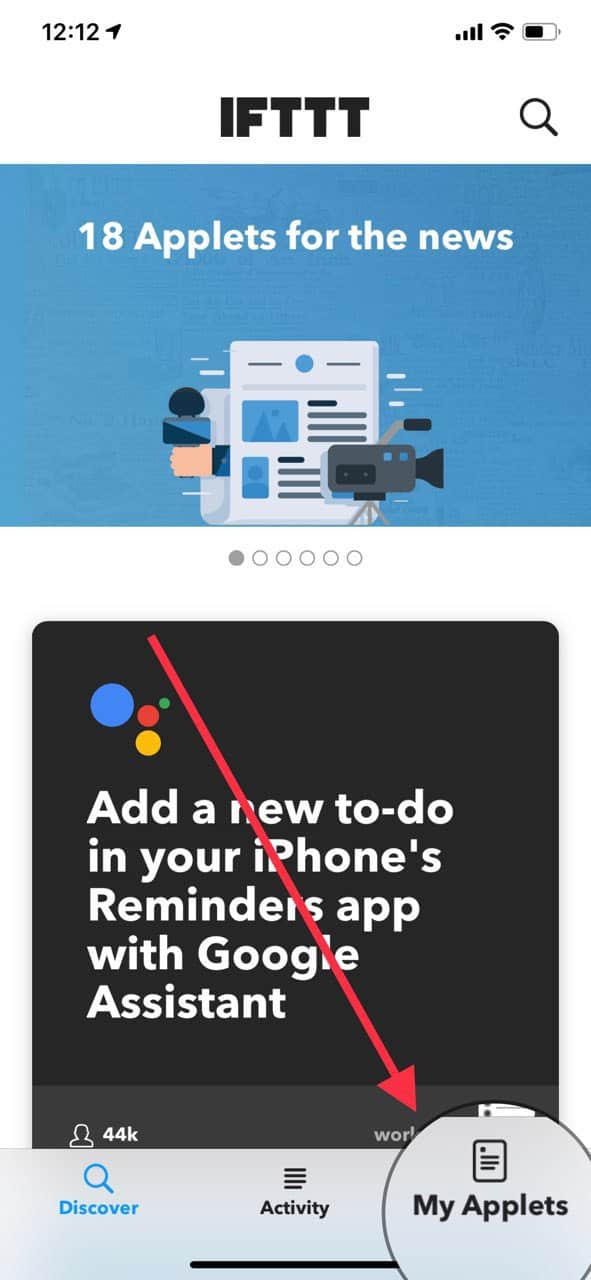
Apriamo quindi IFTTT dal nostro smartphone e dirigiamoci su “My Applets”.
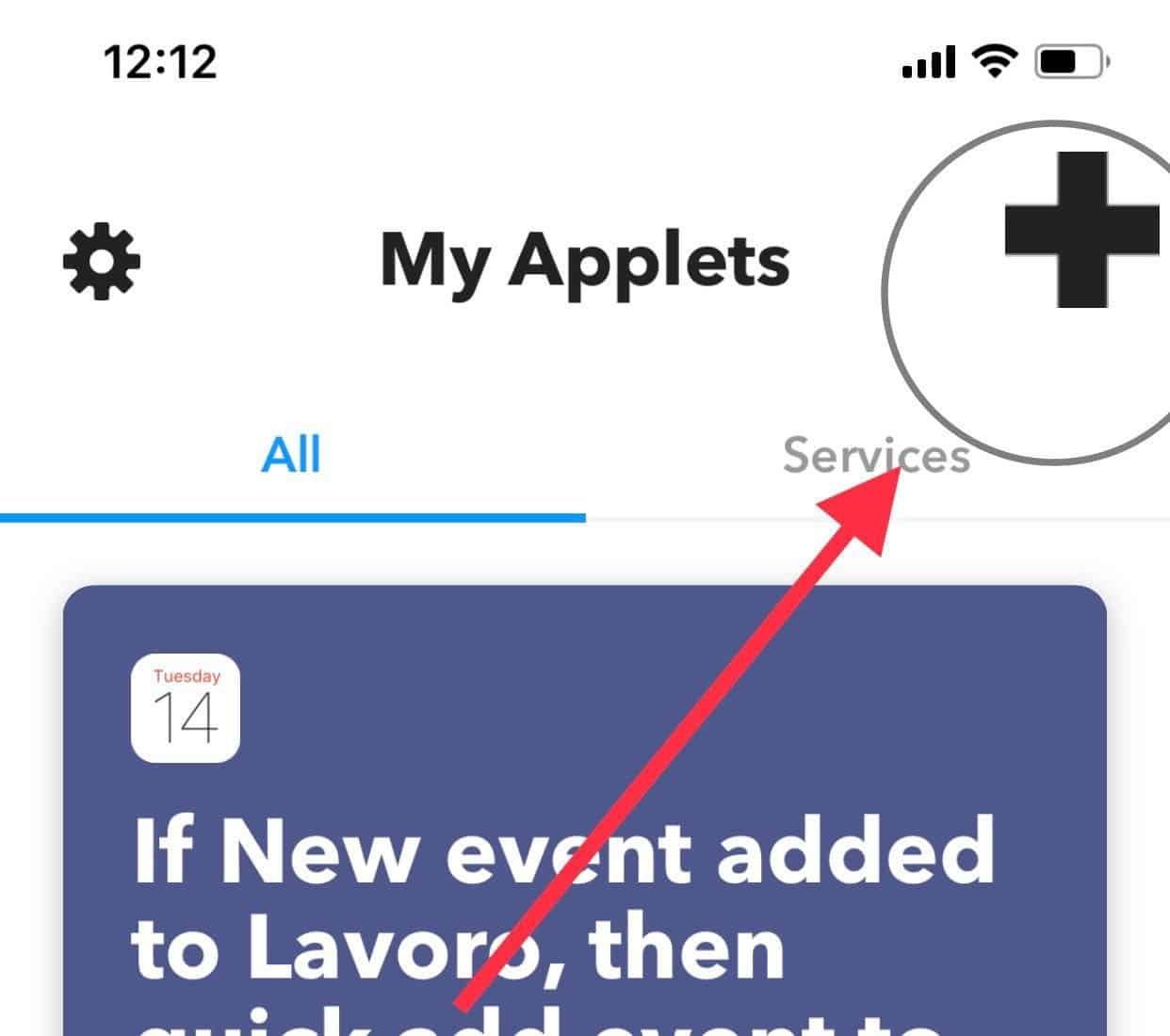
Andiamo su + in alto e creiamo un nuovo servizio
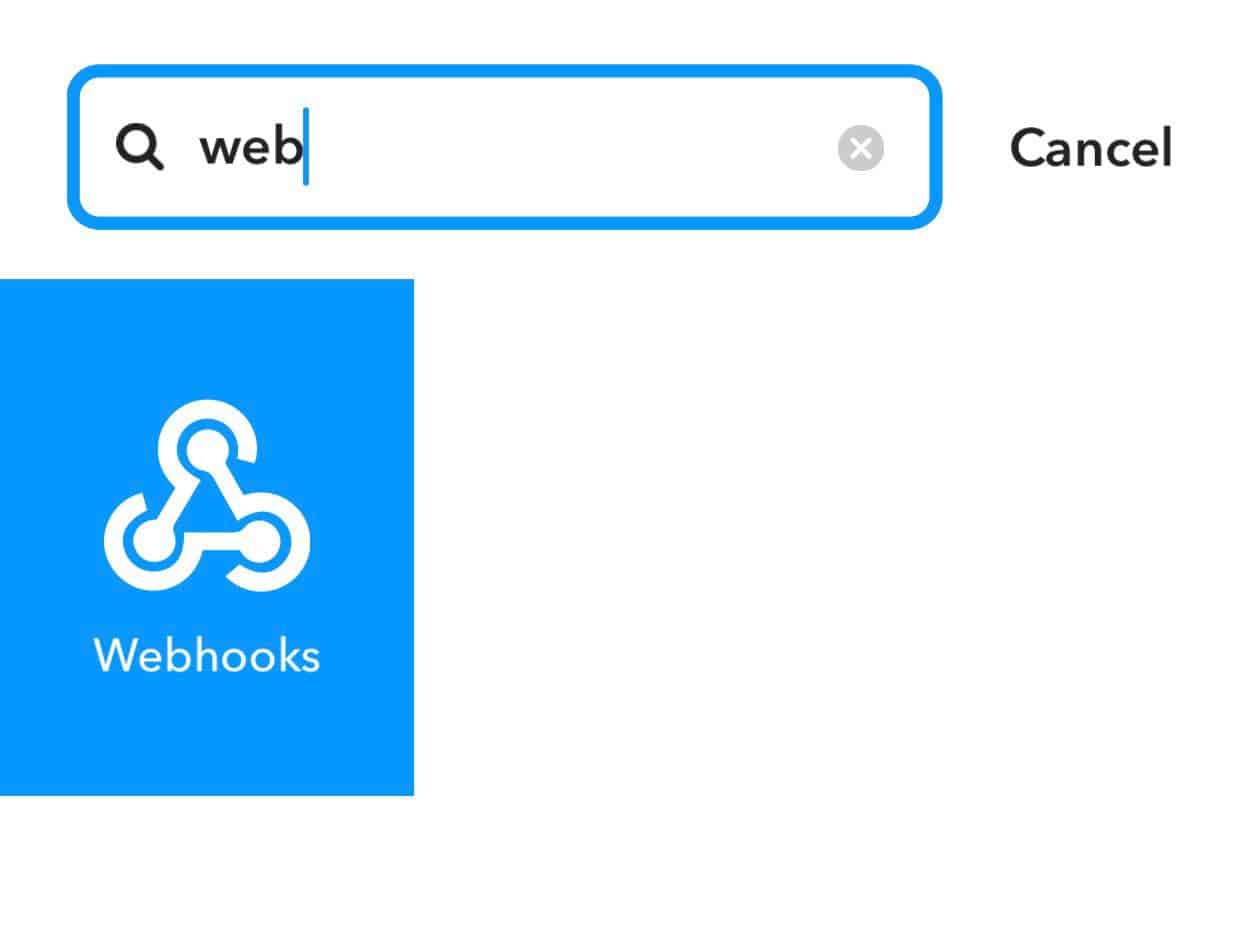
Cerchiamo il servizio “Webhooks” e attiviamolo, nel caso non lo avessimo già fatto. Nelle impostazioni di Webhooks è possibile prendere il vostro MakerKey
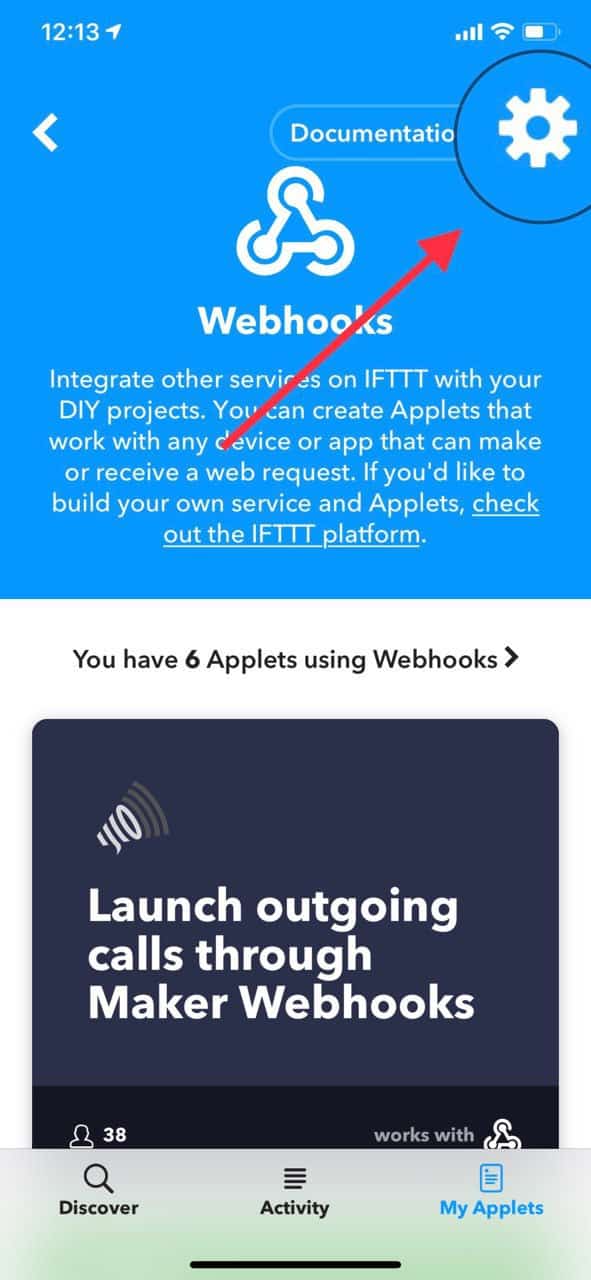
Andando infatti nelle impostazioni troverete un indirizzo, con una serie di lettere e numeri.
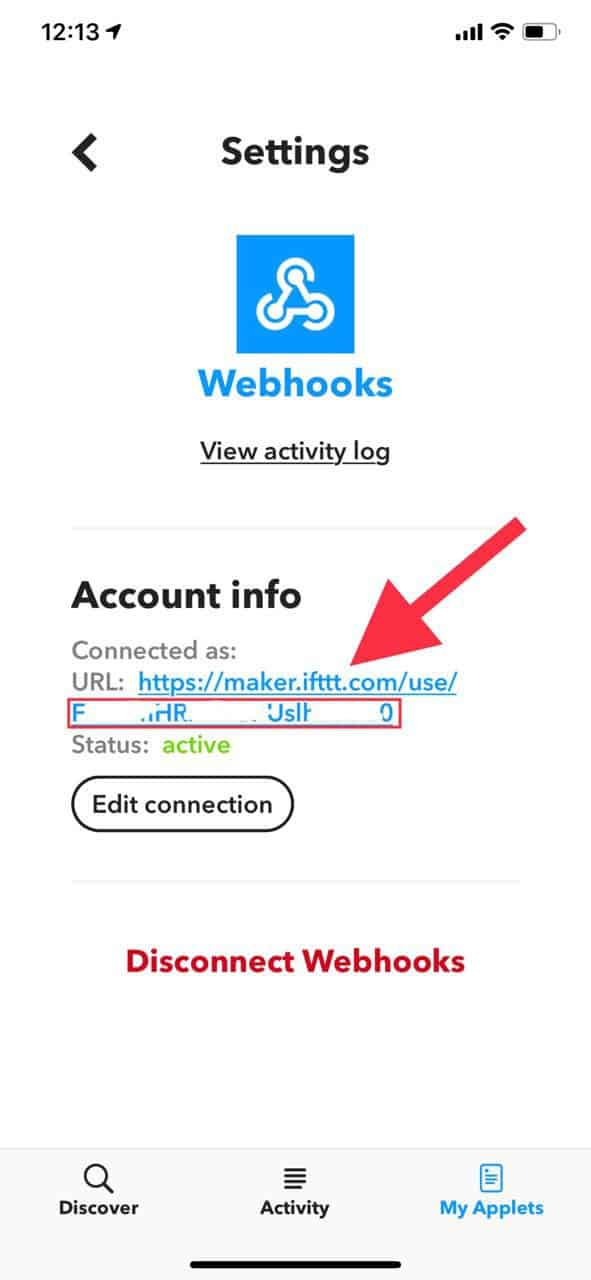
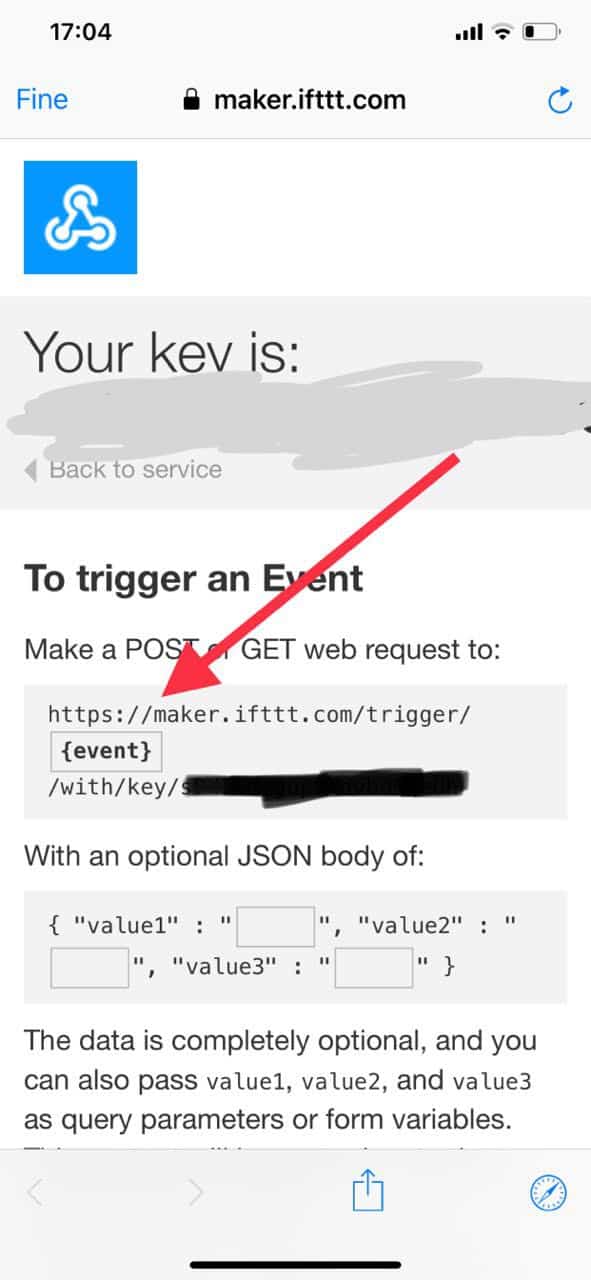
Copiatevi il link o trascrivetevelo e tenetevelo da parte. Sarà necessario più avanti, con la configurazione sia sull’app comandi che su IFTTT nella creazione dell’azione di cui necessitiamo. Prestate attenzione alla parte con scritto {event}, perché lì, quando aggiungeremo i servizi, dovremo inserire la parola che attiverà il servizio.
Il prossimo paragrafo sarà incentrato su come creare il comando rapido su iPhone.
Creazione comando rapido per IFTTT
Su iOS è stata introdotta una nuova app, Comandi. Comandi non è altro che un’evoluzione dell’applicazione Workflow, app acquistata da Apple e integrata su iOS 12. Questa app, oltre a dare tantissime possibilità, consente di attivare i comandi creati attraverso Siri.
Se avete installato iOS 12 come aggiornamento e non avevate Workflow installato, potrebbe essere necessario installarla cercandola sullo store. In alto trovate il link diretto per il download dell’applicazione.
Una volta aperta l’app, non preoccupatevi se vi sentirete leggermente spaesati, vi guideremo noi passo passo.
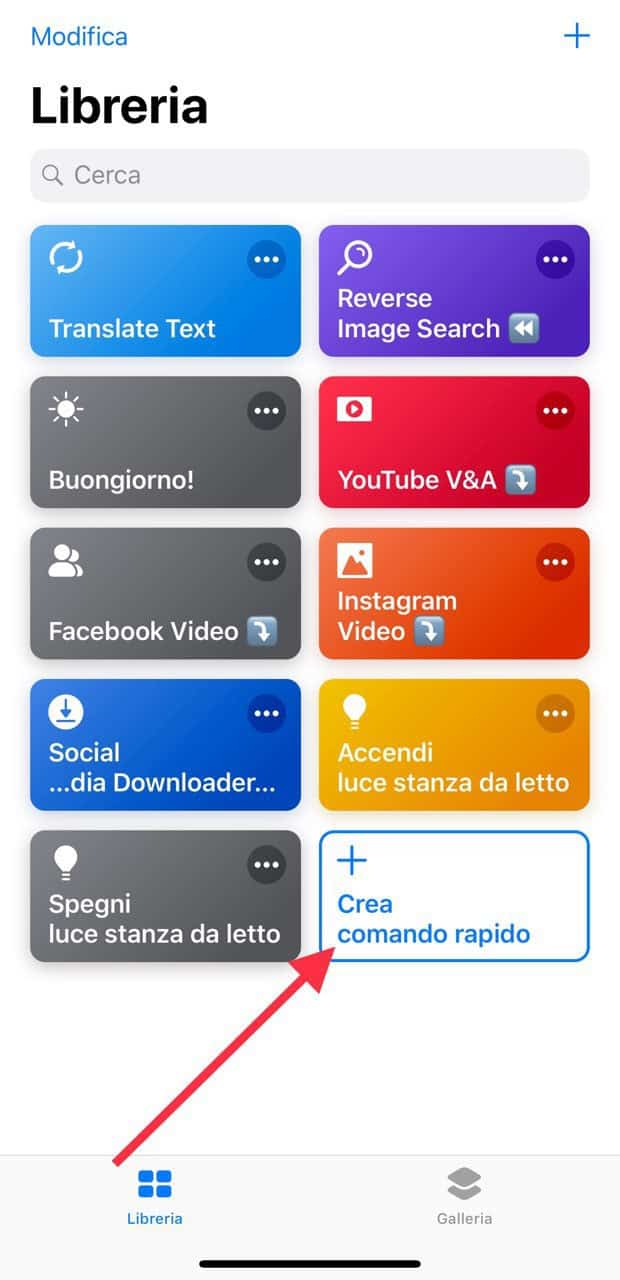
Dirigiamoci quindi su “Crea comando rapido”.
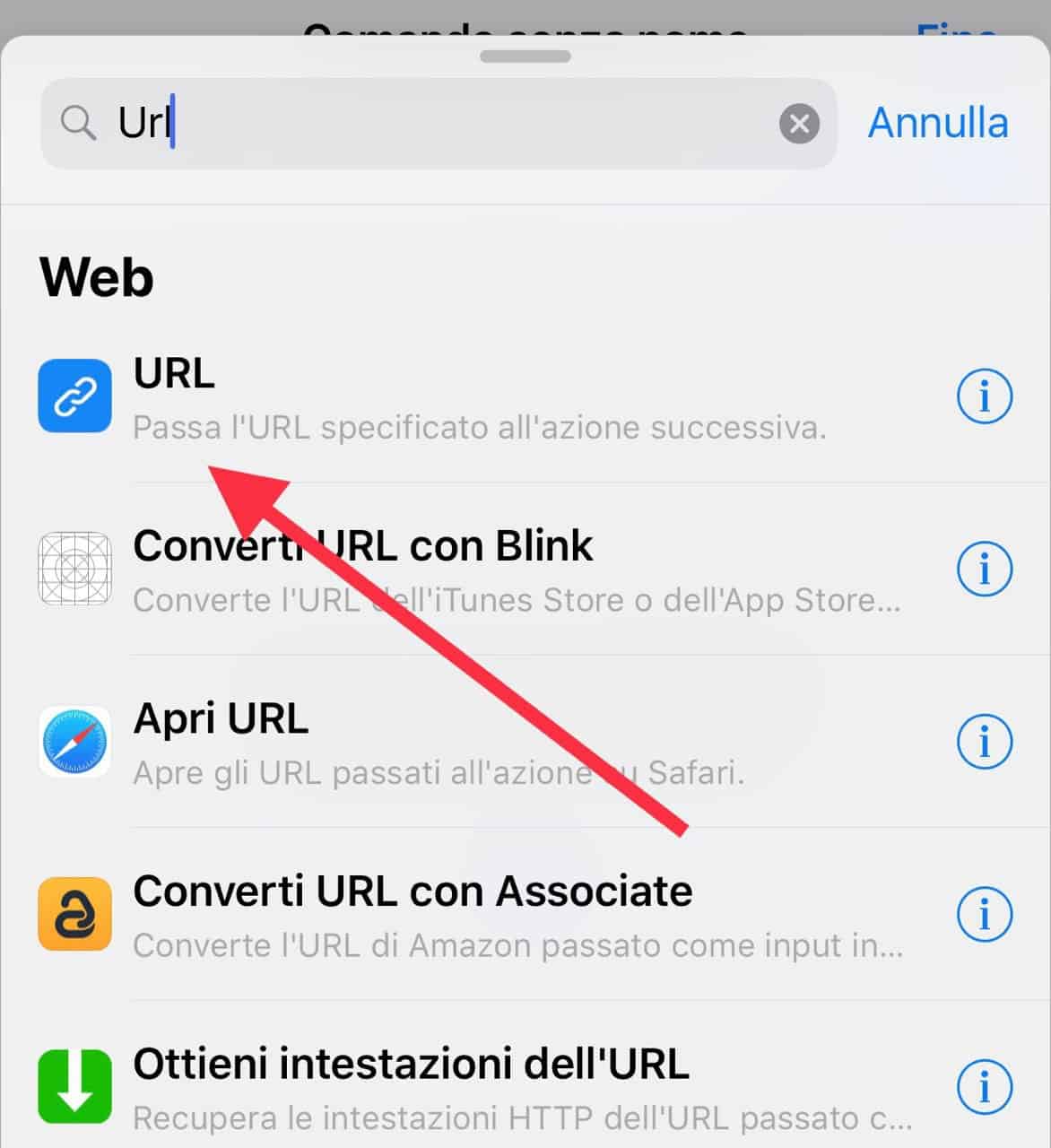
Cerchiamo URL e selezioniamolo come comando da eseguire.
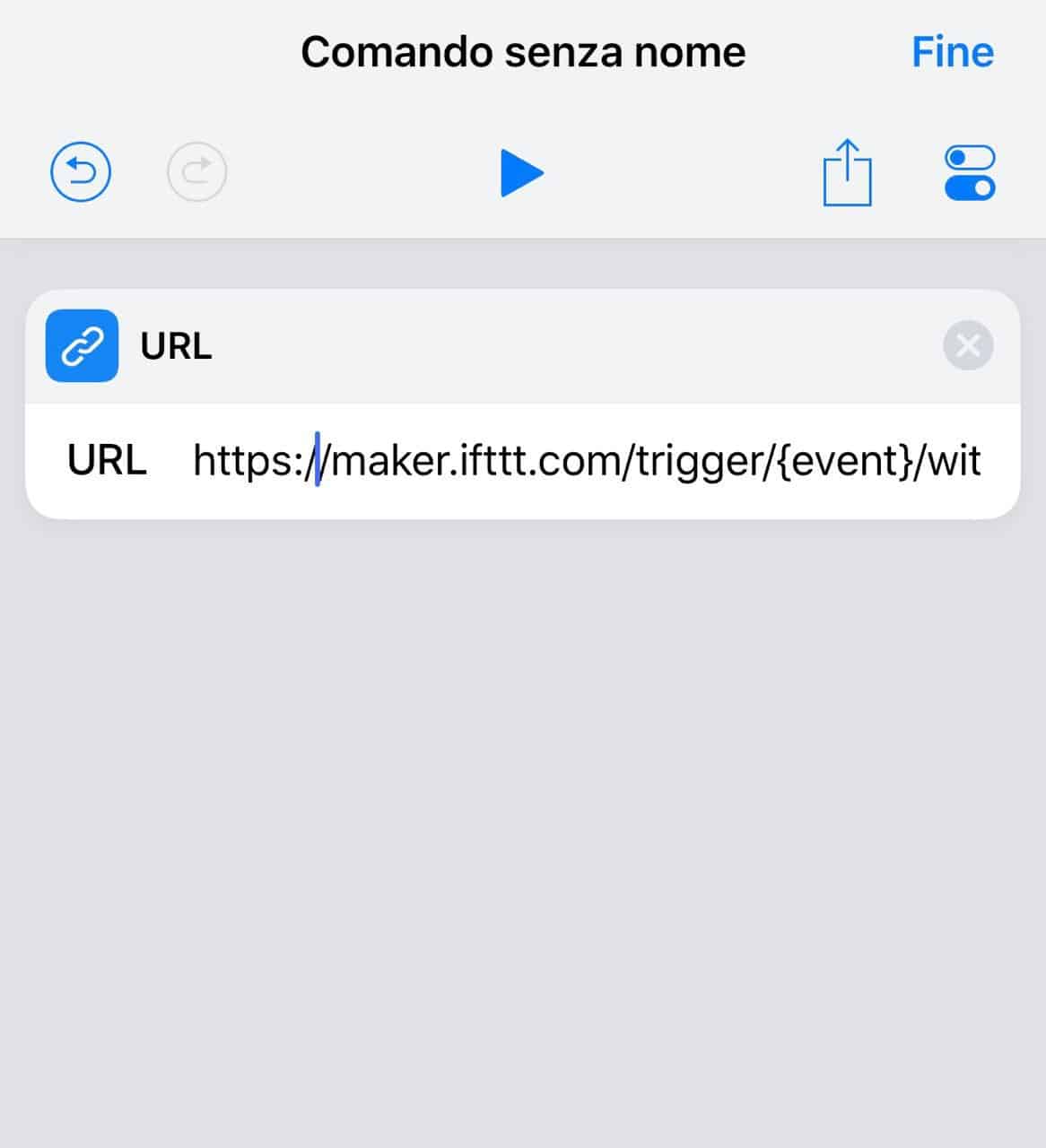
In questa sezione dovrete aggiungere il link con il MakerKey preso nel paragrafo precedente con la scritta {event} nel link. Incollato questo, dovremo aggiungere un solo altro evento nel comando rapido per rendere possibile l’azione.
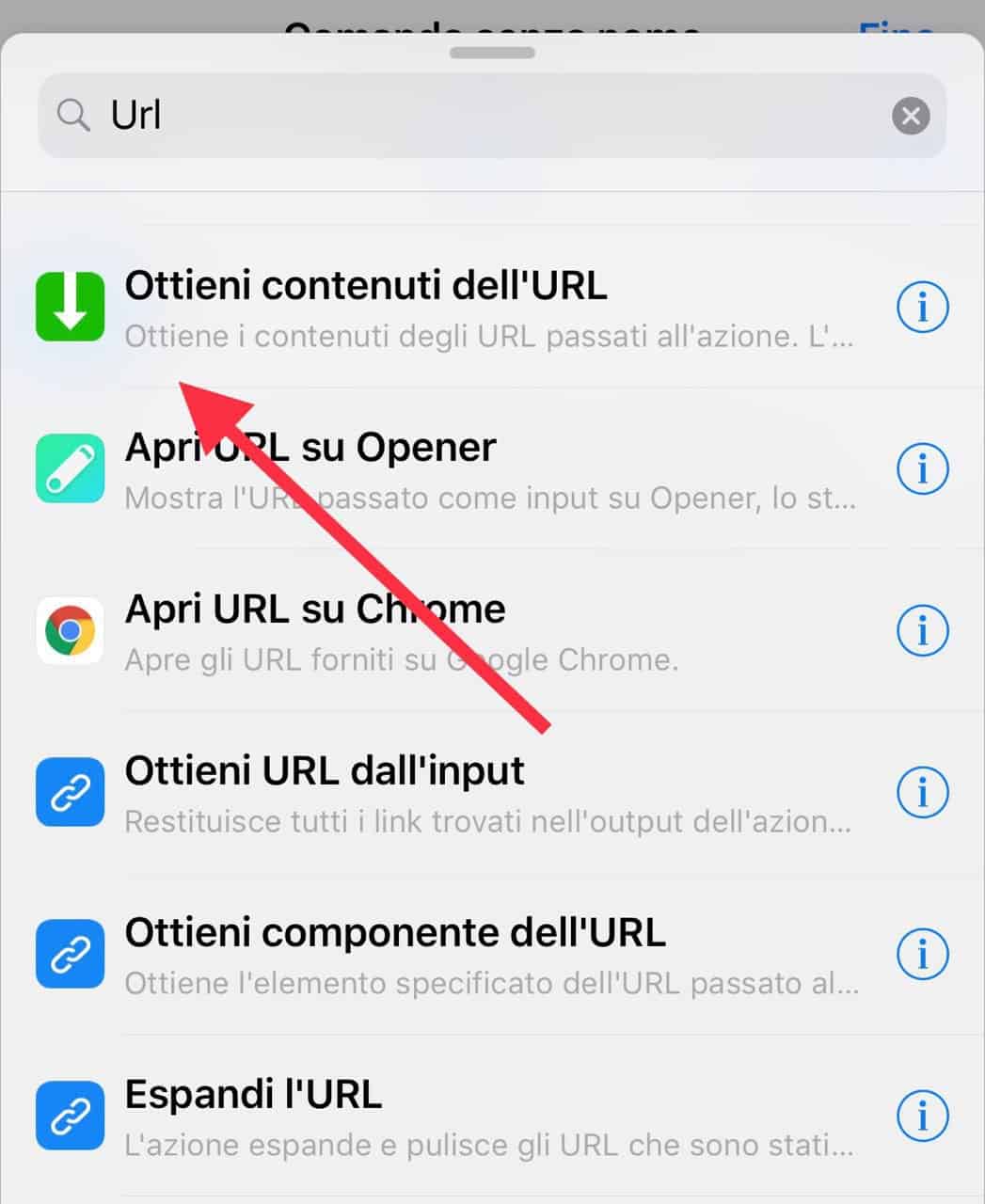
Cerchiamo il servizio “Ottieni contenuti dell’URL” tra i servizi disponibili.
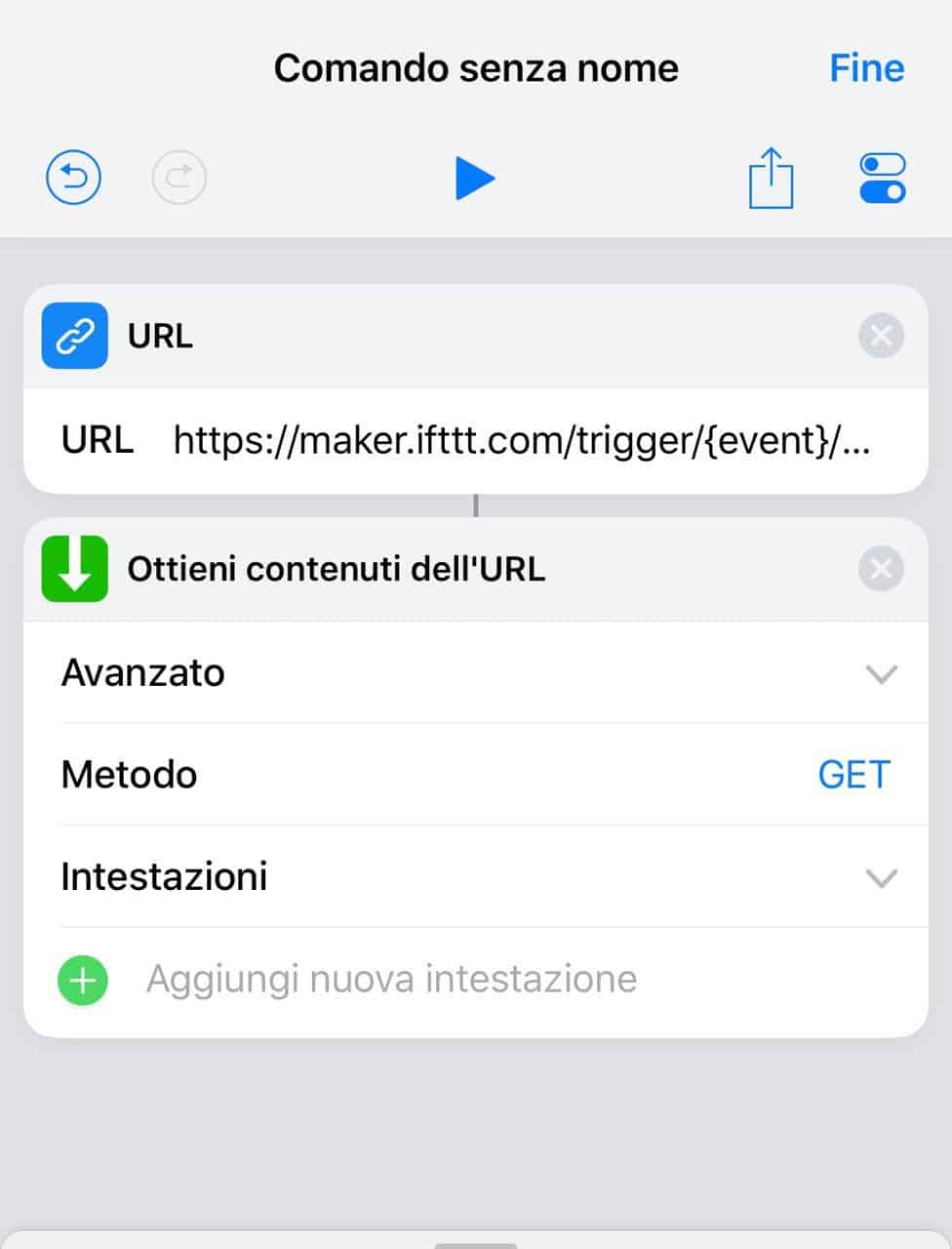
Assicuriamoci che ci sia selezionato il metodo GET.
Quello che abbiamo in pratica fatto è stato:
- Prendere il MakerKey dal servizio Webhook di IFTTT
- Creare un comando rapido inserendo il MakerKey
Ed ora vedremo come far si che il comando rapido creato venga avviato da una frase preimpostata per Siri.
Creare frase personalizzata per avviare il comando rapido con Siri
Per poter creare la frase personalizzata di Siri non dovremo fare altro che dirigerci, dopo aver seguito i passaggi precedenti sull’icona in alto a destra.
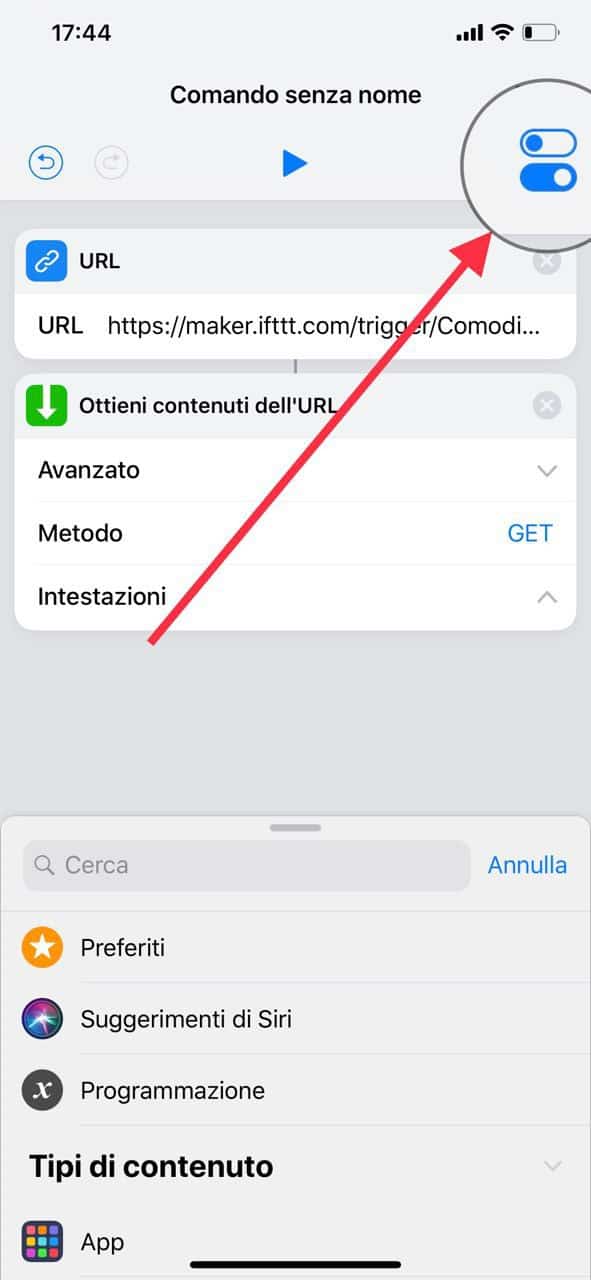
In questo modo potremo entrare nelle impostazioni del comando, potremo dare il nome al comando, selezionargli l’icona ed appunto creare la frase da dire a Siri per avviare il comando rapido.
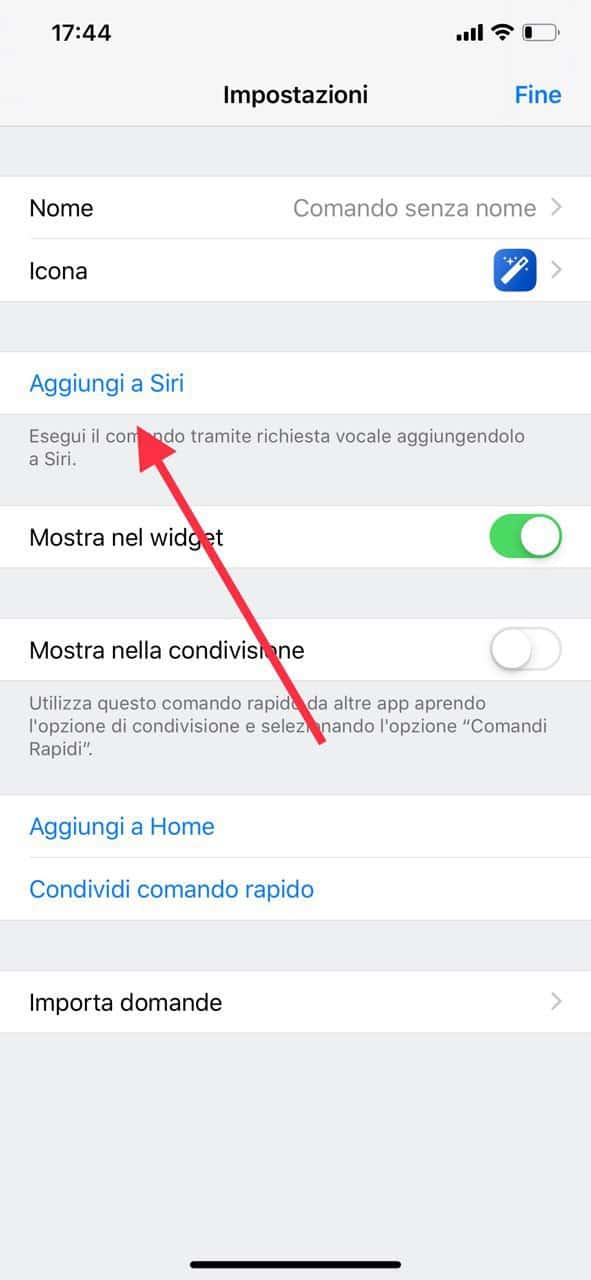
Premendo su “Aggiungi a Siri” si aprirà una schermata dove potremo registrare la nostra voce e la frase da dire per avviare il comando.
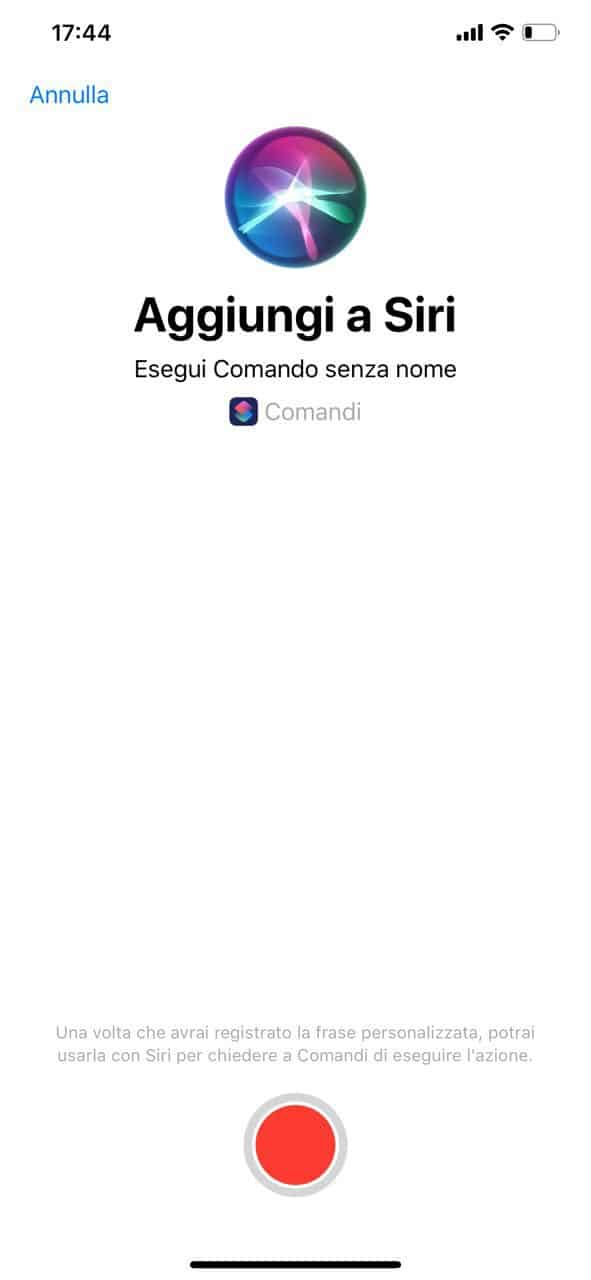
Premete il tasto rosso e pronunciate la frase. Sulla schermata verrà mostrata la dettatura della vostra frase detta. Assicuratevi che la frase venga scritta e recepita correttamente.
Questa è la teoria, in pratica quello che succede sarà:
Dire a Siri di eseguire un comando; Siri non farà altro che sentire la frase preimpostata per il comando rapido e quindi avviarlo.
Il comando, invece, andrà ad avviare un processo di richiesta sull’URL inserito. Quell’URL è collegato al servizio di IFTTT che si concluderà con il servizio da noi richiesto.
Nelle prossime guide vedremo come accendere con Siri una lampadina Yeelight, un Sonoff ed altri servizi collegabili.
SUGGERITO: Gestire le lampadine Yeelight con Google Home e IFTTT – Guida


Testato con Iphone 6s funzionante
NON FUNZIONANTE su iphone 6.
Esiste un rimedio?
Buonasera sono nuovo in questo mondo…. Ho acquistato un paio di sonoff per la gestione dell’apertura dei 2 cancelli di casa e già modificati come contatto pulito (senza 220V).
Tramite app ewelink tutto funzionante,tramite IFTTT con applet Google assistano ok, ma se voglio utilizzare il comando tramite Siri come nel mio caso non capisco utilizzando questa guida…. Utilizzo quel applet già creato e lo integro su webHooks? Scusami ma non capisco come integrare tale funzione.
Grazie
Ciao Roberto. Devi semplicemente seguire la guida. Come noti nella guida è presente un articolo che riguarda IFTTT, ti consiglio di seguire anche quello per creare un’automazione che sarà:
IF (Webhooks) Then THAT (eWeLink)
Il percorso mentale che dovrai seguire sarà:
Richiamo Siri che avvierà un Comando Rapido che avvierà il servizio di Webhooks che farà partire eWeLink.
Seguire solo questa guida senza sapere come costruire una azione con IFTTT è impossibile.
La guida da seguire prima è questa, quella elencata già nell’articolo
https://techboom.net/ifttt-guide-pratica-allautomazione/
C’è anche questo che può darti anche altre informazioni su IFTTT
https://techboom.net/accendiamo-automaticamente-la-luce-una-volta-a-casa-usando-ifttt/
[…] Collegare IFTTT a Siri attraverso Comandi – Guida.. […]